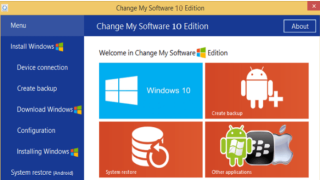Si esteu avorrit d'utilitzar la vostra tauleta existent i no voleu invertir-ne una de nova ara mateix, podeu canviar el sistema operatiu de la vostra tauleta i fer-la més interessant. Tanmateix, abans d'embarcar-vos en el viatge per transformar el sistema operatiu de les vostres tauletes, tingueu en compte el següent:
- Aquest procés pot anul·lar la garantia de la tauleta. Llegiu les vostres polítiques OEM abans de començar.
- Aquest procés es fa íntegrament amb eines de tercers i no rebrà cap assistència de Microsoft o Google.
- Tot i que el sistema operatiu Android és gratuït i es pot instal·lar en una tauleta de Windows sense problemes legals, la instal·lació de Windows en una tauleta d'Android encara és una qüestió en gris, ja que no es va comprar cap llicència i encara no estic segur d'on es van obtenir els fitxers de Windows.
- El procés d'instal·lació d'un sistema operatiu alternatiu en una tauleta és principalment per a finalitats de coneixement i només es continua si accepteu els punts esmentats anteriorment. Aquest article es divideix en dues seccions: Com instal·lar Windows a la tauleta Android i Com instal·lar Android a Windows Tauleta ? Podeu saltar directament a la segona fent clic a l'enllaç.
Com instal·lar Windows a la tauleta Android?
Tot i que podeu comprar qualsevol de les poques tauletes Windows 10 més costoses del mercat, podeu triar entre la gran varietat de tauletes diverses i executar Windows al sistema Android. Aquest és un procés molt fàcil de dur a terme i el pot fer qualsevol. Sempre podeu visitar el lloc web oficial de Canvia el meu programari i descarregar la vostra versió preferida de Windows amb opcions entre XP, 7,8, 8.1 i 10 o podeu descarregar totes les versions en un sol fitxer comprimit .

Requisits previs per instal·lar Windows a tauletes Android.
- El dispositiu Android ha d'estar connectat al vostre PC Windows.
- El vostre PC Windows ha d'estar connectat a una connexió a Internet d'alta velocitat.
- El dispositiu Android ha de tenir almenys 8 GB d'espai lliure.
- Baixeu la versió de Canvia el meu programari que voleu instal·lar.
Passos per instal·lar Windows a la tauleta Android
Pas 1 . Connecteu el vostre dispositiu Android a l'ordinador i activeu el mode de depuració perquè s'estableixi una connexió entre els vostres dispositius.
Pas 2 . Extraieu la carpeta comprimida que heu baixat i obriu la carpeta de la versió de Windows que voleu instal·lar.
Pas 3 . Feu doble clic al fitxer d'aplicació executable etiquetat com a Canvia el meu programari X Edition per obrir-lo.
Pas 4 . Un cop oberta la GUI, seleccioneu la vostra tasca i feu-hi clic. L'aplicació us demanarà que seleccioneu el vostre idioma i comenceu a descarregar els controladors necessaris.

Pas 5. Un cop descarregats tots els fitxers i carpetes necessaris, feu clic al botó d'instal·lació que ara es ressaltarà.
Nota : durant l'etapa final d'instal·lació, no marqueu la casella Elimina Android, ja que això eliminarà el sistema operatiu Android original.
Pas 6 . Un cop finalitzat el procés d'instal·lació, tindreu una opció per triar el sistema operatiu . Trieu Windows i deixeu que continuï el primer procés de configuració de Windows.

Com instal·lar Android a la tauleta de Windows?
Si teniu una tauleta de Windows 8 antiga que us ve de gust treure a les escombraries, podeu provar d'instal·lar el sistema operatiu Android i convertir així la vostra tauleta en una tauleta d'Android. Android consumeix menys recursos en comparació amb Windows 10 i també és gratuït. Un nou sistema operatiu us inspiraria a utilitzar el vostre dispositiu amb més freqüència i trobar-hi nous usos.
Instal·lar Android en una tauleta de Windows és bastant complicat, ja que les tauletes no tenen unitat de CD/DVD. Un altre fet important a saber és que el sistema operatiu Android només es pot instal·lar en tauletes estàndard de Windows de 32 o 64 bits. No serà compatible amb dispositius que tinguin processadors ARM.
Per què hauria d'instal·lar Android en una tauleta de Windows?
Abans de canviar el sistema operatiu de la tauleta és important saber quins avantatges té Android respecte al sistema operatiu Windows:
- Google Play Store d' Android és un oceà d'aplicacions en comparació amb la Microsoft Store de Windows, que té una col·lecció limitada.
- Si teniu una tauleta de Windows 8/8.1, canviar a Android seria millor, ja que és un sistema operatiu lleuger en comparació amb l'actualització a Windows 10, que potser no admet la configuració del maquinari.
- La instal·lació d'Android en una tauleta de Windows comportaria un canvi en l'ús de Windows repetidament i facilitaria les coses, ja que probablement heu utilitzat Android al vostre telèfon intel·ligent.
Requisits previs per instal·lar Android en una tauleta Windows
Ara que esteu convençuts d'instal·lar Android en una tauleta de Windows, heu de preparar algunes coses abans del pas final. La llista de requisits previs inclou:
- La vostra tauleta de Windows (preferiblement 100% de bateria) connectada a una font d'alimentació.
- Un disc flash USB d'almenys 16 GB.
- Un segon disc flash USB amb l'instal·lador de Windows de la tauleta carregat.
- Teclat USB
- HUB USB per connectar diversos dispositius a la tauleta.
Nota: connecteu el primer disc flash USB juntament amb el teclat al concentrador USB. Abans de començar el procés d'instal·lació, connecteu un cable USB del concentrador a la tauleta perquè pugui utilitzar el teclat i el primer alhora.
- Carregueu el sistema operatiu Android al primer disc flash USB. Per obtenir un sistema operatiu Android gratuït que sigui segur i sense errors, podeu provar qualsevol de les dues fonts esmentades a continuació:
- Phoenix OS . Això es pot executar en dispositius amb una CPU que consisteix en la sèrie Intel x86 i no afecta la preinstal·lació
- Projecte Celadon GitHub : mantingut per Intel per a màquines Windows
- Per instal·lar Android a la tauleta de Windows, primer heu de configurar el dispositiu i preparar-lo per a Android. El pas més important és desactivar l'arrencada segura seguint aquests passos:
Pas 1 . Obriu Configuració i navegueu a Actualització i recuperació> Recuperació> Inici avançat> Reinicia. Haureu d'utilitzar les tecles de fletxa aquí per seleccionar Solucionar problemes i, a continuació, localitzar la configuració del firmware UEFI a Opcions avançades.
Pas 2. A la finestra de configuració del firmware UEFI, trobareu les opcions de seguretat al costat esquerre. Podeu establir una contrasenya de supervisor aquí.
Pas 3 . Un cop hàgiu establert una contrasenya de supervisor, localitzeu l'opció d'arrencada segura i desactiveu-la.
Pas 4 . Mantingueu premut el botó de Windows i el botó d'encesa junts. Això reiniciarà la tauleta al mode BIOS, on haureu de seleccionar el mode UEFI per arrencar la tauleta.
Pas 5 . Apagueu la vostra tauleta.
Passos per instal·lar Android a la tauleta de Windows
Ara que tot està configurat, és hora d'instal·lar Android a la tauleta de Windows seguint els passos esmentats a continuació:
Pas 1. Apagueu la tauleta.
Pas 2 . Connecteu el concentrador USB directament al port USB de la tauleta. El teclat i la memòria USB amb sistema operatiu Android s'han de connectar al concentrador abans d'aquesta configuració.
Pas 3 . Ara engegueu la tauleta i premeu F12 immediatament al teclat. Això carregarà la pantalla del menú d'arrencada. Trieu la unitat USB utilitzant les tecles de volum del vostre dispositiu.
Pas 4. Seguiu les instruccions a la pantalla. Els passos posteriors diferirien segons el model de tauleta i la versió d'Android seleccionada.
Nota : tindreu una opció per mantenir els dos sistemes operatius, i es recomana fer-ho.
Pas 5. Un cop finalitzat el procés d'instal·lació, la tauleta arrencarà amb un menú d'arrencada, on primer haureu de seleccionar un sistema operatiu per completar el procés d'arrencada.
Maneres alternatives d'executar aplicacions d'Android a Windows 10.
Si creieu que el procés d'instal·lació d'un sistema operatiu Android és una tasca difícil, podeu optar per altres maneres més senzilles d'executar les aplicacions d'Android a Windows 10. Si es tracta de les aplicacions, després d'instal·lar un emulador d'Android, ho farà. truc. L'emulació és el procés de creació d'un entorn requerit dins d'un altre entorn. Baixeu i instal·leu un dels emuladors següents i, a continuació, podeu instal·lar qualsevol aplicació d'Android i utilitzar-la al vostre ordinador amb Windows 10.

BlueStacks : un dels millors emuladors d'Android per jugar.
Android Studio : l'emulador més ràpid.
Android -X86 : crea l'entorn del sistema operatiu Android complet en lloc d'un espai per executar aplicacions d'Android a Windows 10
Nota : el rendiment d'un emulador depèn de la configuració del maquinari del sistema.
Un altre mètode per executar aplicacions d'Android a Windows 10 és utilitzar eines per crear un entorn virtual al vostre sistema. Aquest mètode es va dissenyar inicialment per provar diversos sistemes operatius en un sol sistema operatiu. Els millors de la llista són:
- VMWare Player.
- Caixa virtual.

Executant Android en una tauleta Windows o Windows a una tauleta Android.
Si Android es pot instal·lar en una tauleta de Windows i viceversa, potser és hora que una tauleta híbrida entri al mercat. El sistema operatiu Android és lleuger i té un munt d'aplicacions en comparació amb Windows 10. D'altra banda, Windows 10 és més estable i pot gestionar programes que no es poden executar a Android. Personalment, crec que instal·lar Android en una tauleta de Windows 10 està donant vida a un maquinari que s'està acabant, ja que el podeu utilitzar per jugar i veure YouTube. Comparteix els teus comentaris i experiència amb nosaltres a la secció de comentaris següent i subscriu-te al nostre canal de YouTube i Facebook per obtenir més actualitzacions relacionades amb la tecnologia.